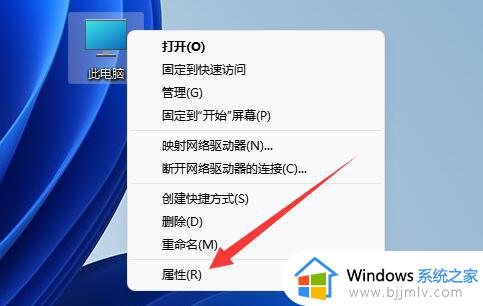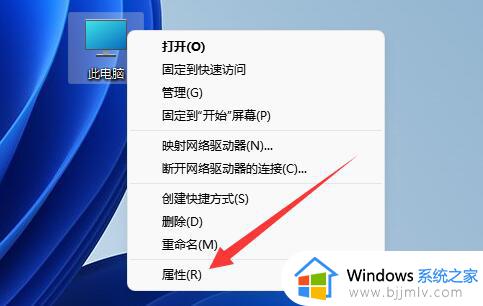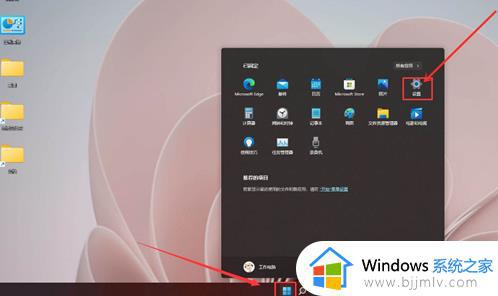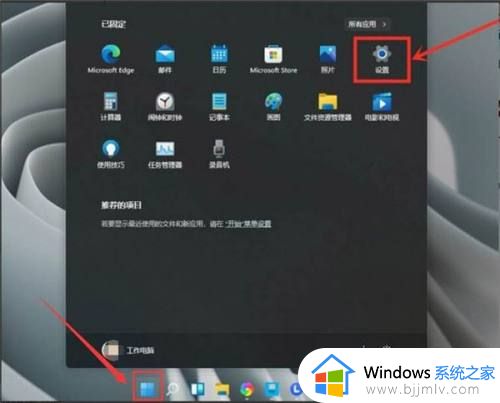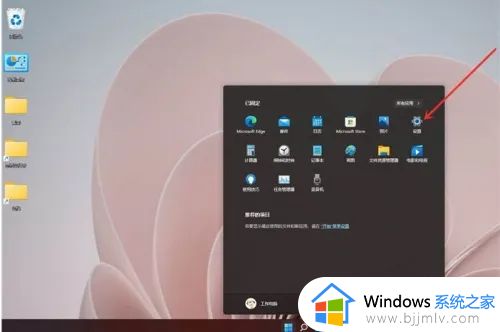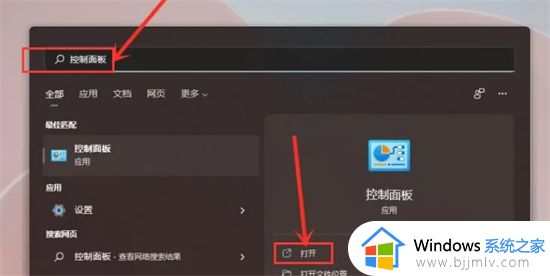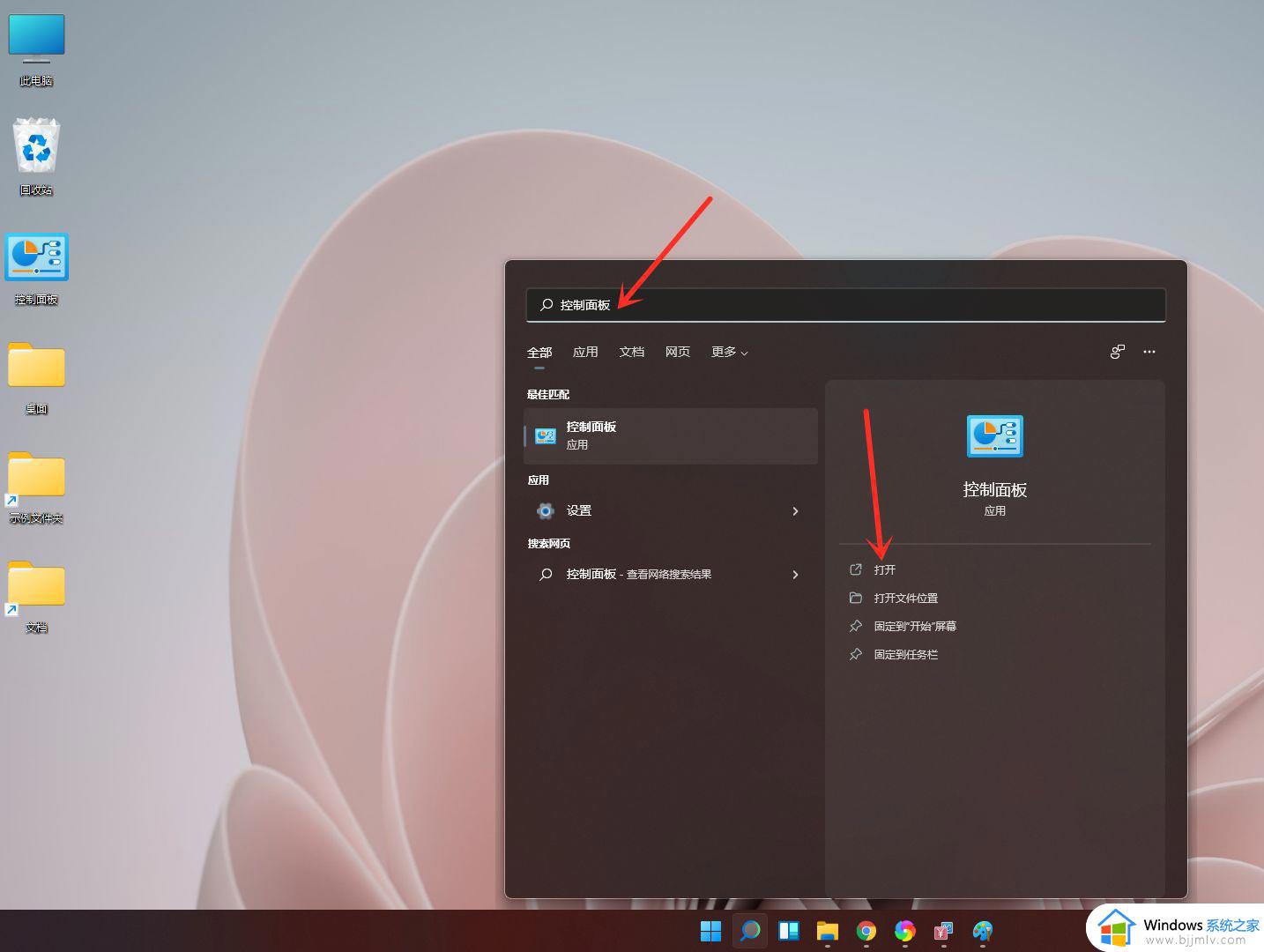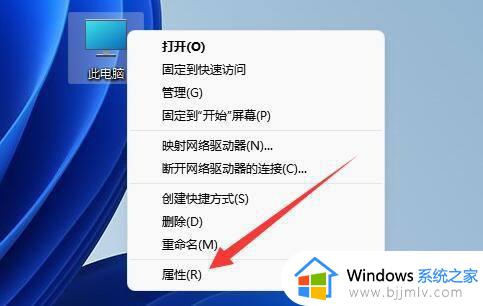win11怎么设置让cpu性能全开 win11电脑cpu性能最佳设置方法
更新时间:2024-06-28 14:18:14作者:run
当前win11系统带来了许多令人激动的新功能和改进,其中一个最引人注目的特点就是其对cpu性能的提升,让我们的电脑发挥出更强大的性能,可是win11怎么设置让cpu性能全开呢?本文将介绍win11电脑cpu性能最佳设置方法吧!
设置方法:
1、右击桌面上的"此电脑",选择选项列表中的"属性"。
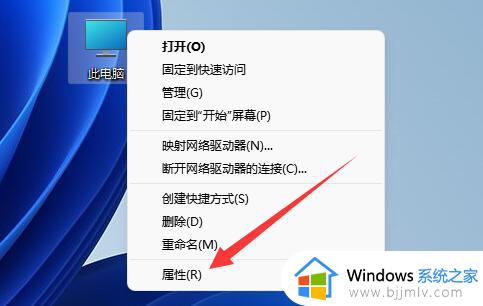
2、进入到新的界面后,点击"相关链接"中的"高级系统设置"。
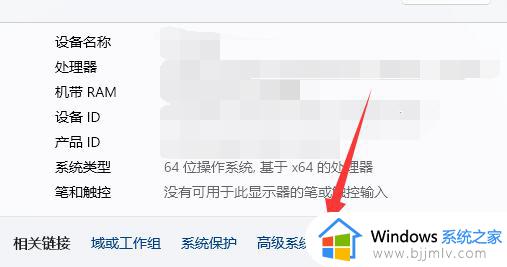
3、在打开的窗口中,点击上方中的"高级"选项卡,接着点击"性能"下方中的"设置"。
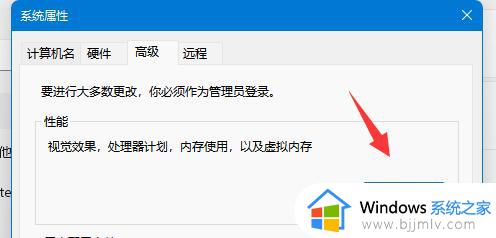
4、随后找到其中的"调整为最佳性能",将其小方框勾选上。
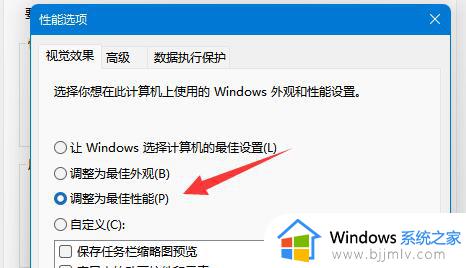
5、然后切换到上方中的"高级"选项卡,将"调整以优化性能"中的"程序"勾选上,最后点击确定保存即可。
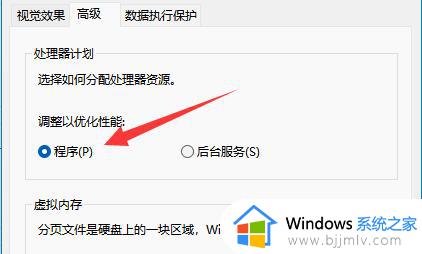
以上就是win11电脑cpu性能最佳设置方法的全部内容,如果有不了解的用户就可以按照小编的方法来进行操作了,相信是可以帮助到一些新用户的。